Stránka Písemnosti
Student » ÚDAJE O STUDIU » Stránka Písemnosti
Na záložce Písemnosti se zobrazují vygenerované( Písemnosti), importované (Hromadný import písemností) či nahrané (tlačítko "Nahrát soubor") písemnosti (Rozhodnutí, Sdělení, Výzvy...), se kterými je možno dále pracovat.
Zobrazují se zde i písemnosti odeslané studentovi v průběhu přijímacího řízení z programu Uchazeč. Tyto písemnosti je možno jen prohlížet.
Přes "Nastavení filtrů a třídění (F5)", tabulka: "Doručení písemností studentů a uchazečů" je možno nastavit filtr, které písemnosti se mají zobrazovat či nastavit, jak mají být písemnosti setříděny.
Nastavený filtr a třídění se zobrazuje pod seznamem písemností.
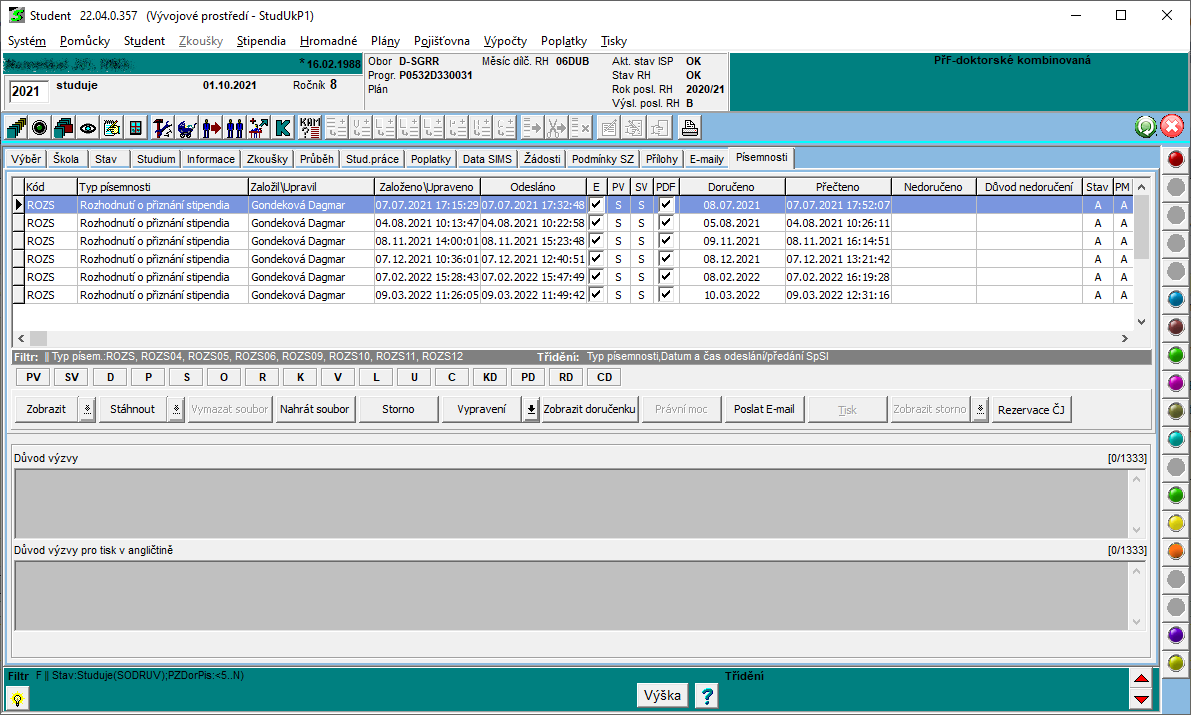
- Tlačítko Prohlédnout - otevře náhled zvoleného PDF souboru
Pokud na počítači, kde je spuštěn program Student, není nainstalován nějaký výchozí program pro prohlížení PDF, program nabídne uložení PDF souboru na disk počítače místo zobrazení náhledu. - Tlačítko Stáhnout soubor - aktivní u písemnosti s vygenerovaným PDF, uloží PDF soubor na disk počítače
- Tlačítko Vymazat soubor - není u některých typů výzev. Písemnost je možno vymazat jen do jeho odeslání k doručení
- Tlačítko Nahrát soubor - vyvolá formulář pro nahráni PDF souboru do DB.
- Nahrávací formulář obsahuje combobox pro výběr Typu písemnosti (dle tabulky TPISEMNOSTI) s ohledem na aplikaci, ve které se akce provádí (podle sloupce TPISEMNOSTI.PROGRAM). Typy písemností jsou členěny do skupin dle "nadskupiny" písemnosti (podle sloupce TPISEMNOSTI.NADSK).
- Je možno vybrat jeden PDF soubor z disku pomoci open dialogu, zobrazí se kompletní cesta k souboru pro vizuální kontrolu.
- Je možno přiřadit elektronický podpis.
- Při zapnutém parametru "Povolit jen certifikáty nahrané na tokenu" (Parametry, záložka OSTATNÍ) na všech formulářích, kde se nachází možnost výběru elektronického podpisu pro PDF, dojde k skrytí sekce "Elektronicky podepsat PDF" (vybrat podpis uložený na disku)
- pokud program zjistí připojený kvalifikovaný prostředek pro podpis, automaticky se zaškrtne volba "Elektronický podpis"
Tato volba bude uživatelsky přístupná a lze ji před samotným vytvořením/importem PDF odškrtnout. - pokud bude na kvalifikovaném prostředku zjištěn pouze jeden podpis, bude automaticky vybrán a program nebude nabízet seznam k výběru podpisu
- Oboustranný tisk - u dokumentu s lichým počtem stránek přidá na konec dokumentu prázdnou stránku
- Připojit PDF soubor z disku - do generovaného/importovaného souboru na konec připojí obsah PDF souboru z disku
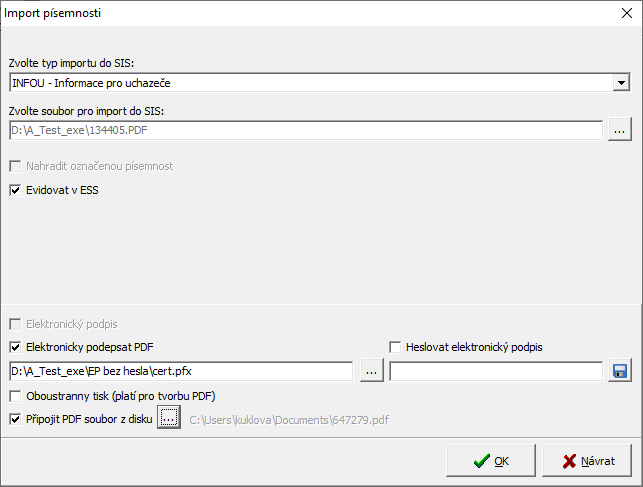
- Při pokusu o nahráni souboru do DB program prověří podle pole TPISEMNOSTI.MULTIKOD, jestli se daný typ písemnosti už pro vybraného studenta v DB nenachází a jestli jej může opakovaně nahrát. Pokud již existuje a typ písemnosti se nesmí nahrávat opakovaně, program na to upozorní hláškou.
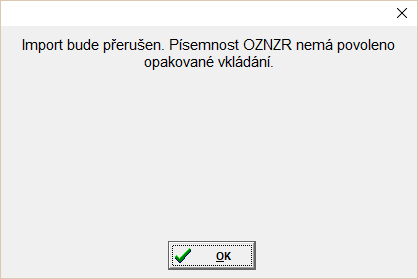
- Další operace s nahraným souborem se provádí pomocí stávající funkcionality.
Pro fakulty používající SpSl:
Při nahrání písemnosti se jí rovnou ze spisové služby přiřadí číslo jednací.
Checkbox "Evidovat v ESS"
1. defaultně je zaškrtnut. Při zaškrtnutí se importovaná písemnost přiřadí nové ČJ a písemnost se zaeviduje ve spisové službě
2. při odškrtnutí se v dolní části formuláře načte seznam nevyřízených dokumentů ze spisu studenta s číslem jednacím, které ještě nejsou v SISu načtena. Nahrávaný dokument převezme ČJ vybrané písemnosti ze spisovky.
Při odškrtnutém checkboxu se nahraný dokument neodesílá do spisové služby!
Tuto možnost lze využít, pokud dokument již zaevidovaný ve spisové službě je třeba např.vypravit SISem!
- nahrání písemnosti ve formulář "Import písemnosti" nepůjde potvrdit, dokud nebude ze seznamu vybráno ČJ, které se má importované písemnosti převzít ze spisovky
- dojde k převzetí charakteristik písemnosti ze spisovky (hodnotaID, zdrojID, CJ)
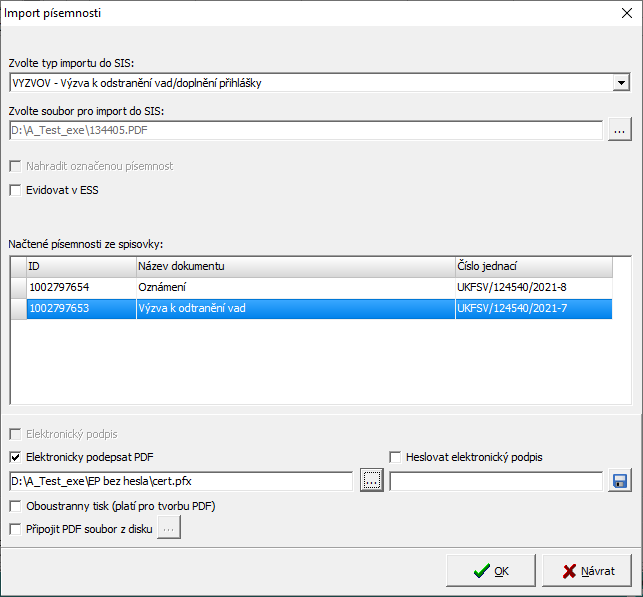
- Tlačítko Storno - vytvoří stornodokument odeslané písemnosti (plus u výzev i neodeslané písemnosti. O výzvách podrobněji Zde.) Vytvořené storno se odešle studentovi, stejně jako písemnost, tlačítkem "Doručení".
O hromadném stornování podrobněji pojednává kapitola Hromadné storno písemnosti - Tlačítko Zobrazit storno umožňuje zobrazit vygenerované storno. U neodeslaného storna jsou funkční volby Exportovat/importovat storno PDF.
- Tlačítko Doručení/Vypravení:
- Doručení - nabízí se VŠ mimo UK a fakultám UK, které nepoužívají Spisovou službu od firmy T-mapy
- Scriptem se dokumenty fyzicky exportují z úložiště do souborového manažera a student si je může stáhnout na webu, v modulu Osobní údaje
- Vypravení - nabízí se fakultám UK, které používají Spisovou službu od firmy T-mapy
- požitím tlačítka se soubor vypraví do spisové služby SpSl a uloží se do spisu studenta.
Scriptem doruceni.php se dokumenty fyzicky exportují z úložiště do souborového manažera a student si je může stáhnout na webu, v modulu Osobní údaje


- Notifikace o nabytí právní moci dokumentu
- v potvrzovací hlášce při "Vypravení" písemnosti, která má v číselníku TPISEMNOSTI nastavenu právní moc, je nově checkbox "Informovat referenta o nabytí právní moci". Při jeho zaškrtnutí se po nabytí právní moci referentce odešle notifikace.
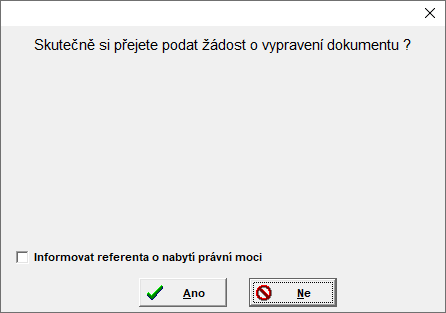
- U doručených souborů je možno zobrazit doručenku
- Právní moc - popisuje kapitola Právní moc
- Tlačítko Tisk - umožňuje náhled písemnosti, tisk písemnosti na tiskárnu či vygenerování PDF souboru
- Tlačítko Rezervace ČJ (pro fakulty používající SpSl:) - číslo jednací je možno ve spisové službě rezervovat jen pokud:
- studium již nemá danou písemnost v nevypraveném stavu
- písemnost se bude zakládat poprvé
- písemnost je možno zakládat opakovaně
takto připravené číslo jednací bude uloženo v tabulce DORUCOVANI, ale nepůjde vypravit dokud nebude mít nahraný PDF soubor
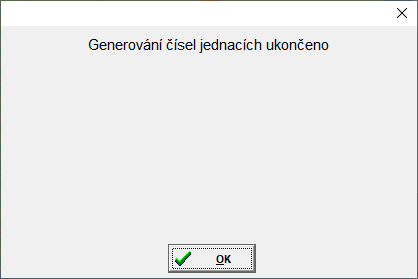
- Nyní je možno si připravit dokument včetně přiřazeného čísla jednacího a pomocí tlačítka Nahrát soubor naimportovat do Studenta.
při importu musí být zatržena volba "Nahradit vybrané/poslední nedoručené PDF"
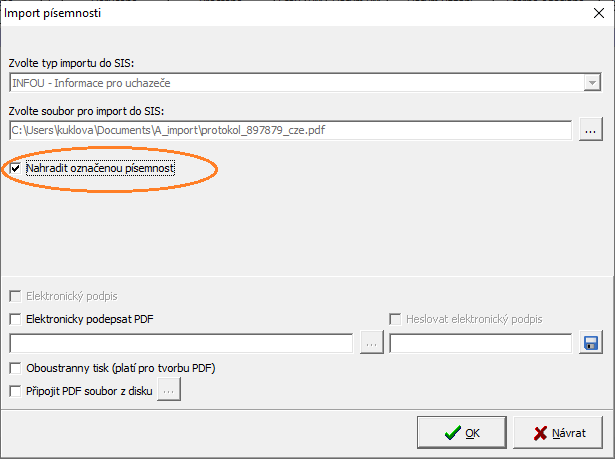
Takto naimportované soubory již půjdou vypravit!
Hromadnou rezervaci čísla jednacího popisuje kapitola dokumentace Hromadná rezervace čísla jednacího!
Sloupce "Požadované vypravení" PV a "Skutečné vypravení" SV
- "Požadované vypravení" - volí referentka (např. "RD" - česká pošta doporučeně s dodejkou, datová schránka má přednost)
- "Skutečné vypravení" - způsob vypravení předávaný ESS při odesílaní do spisové služby (Např. 'R' pokud uchazeč nemá platnou datovou schránku nebo 'D', pokud uchazeč má platnou datovou schránku.)
- u fakult, které SpSl nepoužívají se vyplňuje jen sloupec "Skutečné vypravení" dle zvoleného způsobu
Sloupce nabývají hodnot:
- "D" - datová schránka,
- "P" - česká pošta do vlastních rukou,
- "S" - pomocí SISu,
- "O" - osobní předání,
- "R" - česká pošta doporučeně s dodejkou,
- "K" - kurýr,
- "V" - česká pošta do vlastních rukou (nevracet)
- "L" - česká pošta do vlastních rukou (nevracet; uložit jen 10dní)
- "U" - úřední deska,
- "C" - česká pošta doporučeně,
- "M" - mailem pomocí ESS,
- "KD" - kurýr, datová schránka má přednost,
- "PD" - česká pošta do vlastních rukou, datová schránka má přednost,
- "RD" - česká pošta doporučeně s dodejkou, datová schránka má přednost,
- "CD" - česká pošta doporučeně, datová schránka má přednost.
U fakult používajících SpSl:
1. sloupec "PV" se doplní okamžitě po vypravení
2. sloupec "SV" bude plnit skript, který doplňuje datum vypravení ze spisovky
3. sloupec "PV" se nebude plnit zpětně, začne se plnit až po nasazení nové verze aplikací
4. sloupec "SV" se naplní i zpětně, ale jen pro písemnosti vygenerované od začátku roku 2020
poslední změna: 10.03.2025


